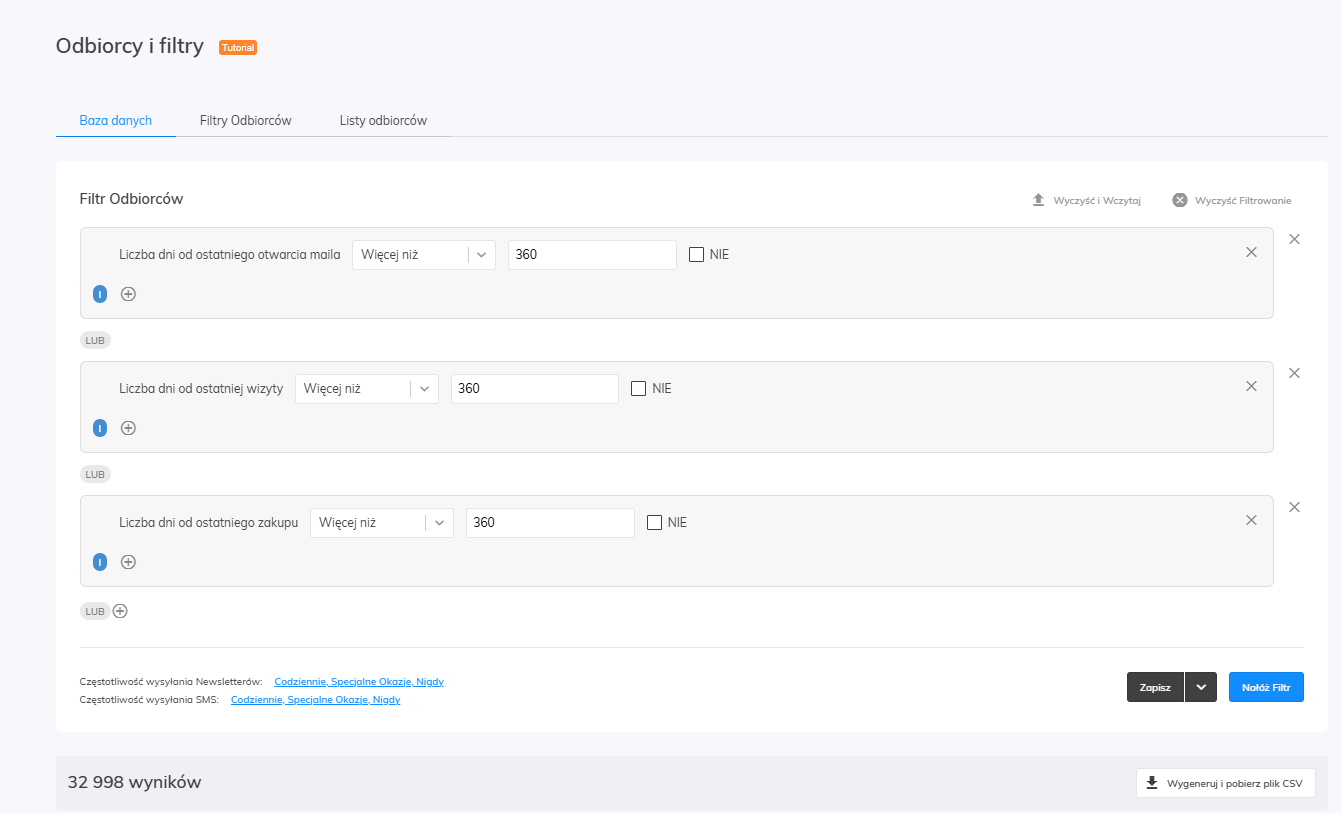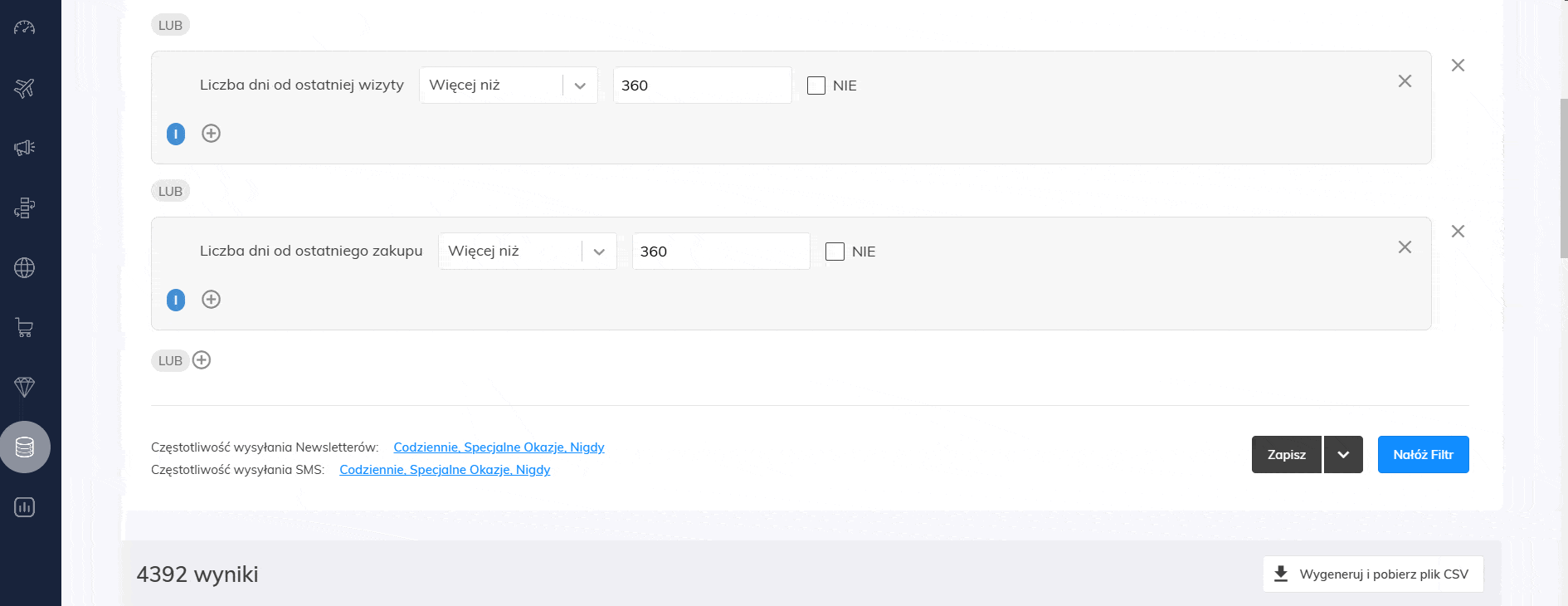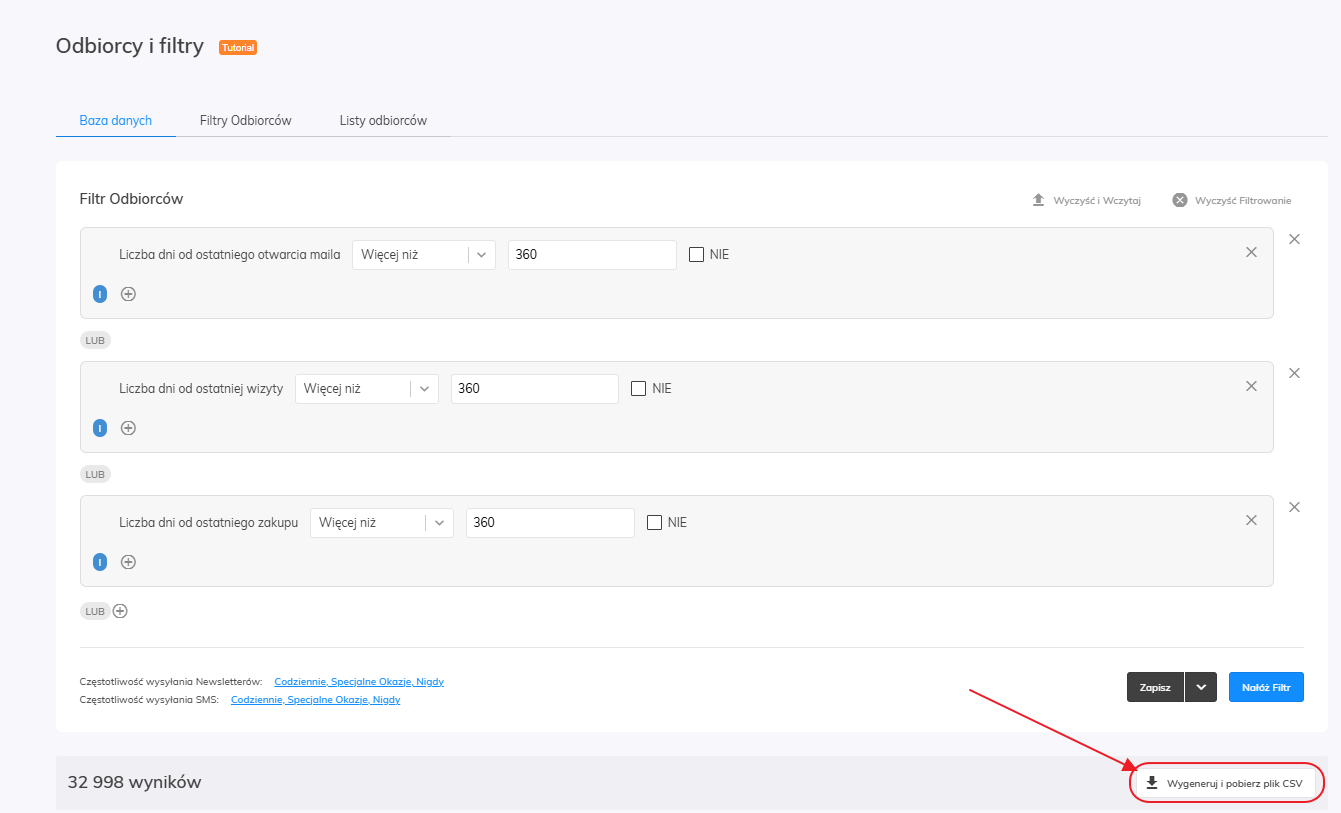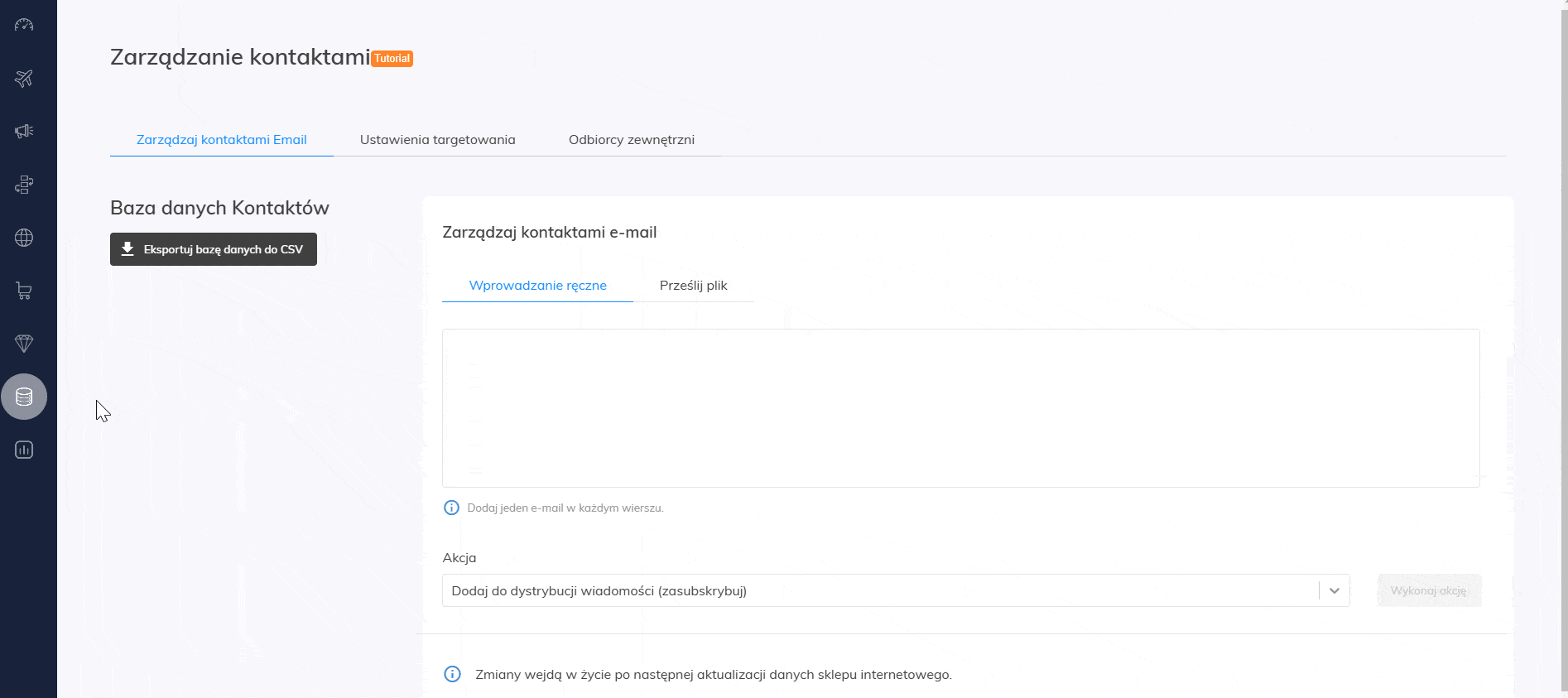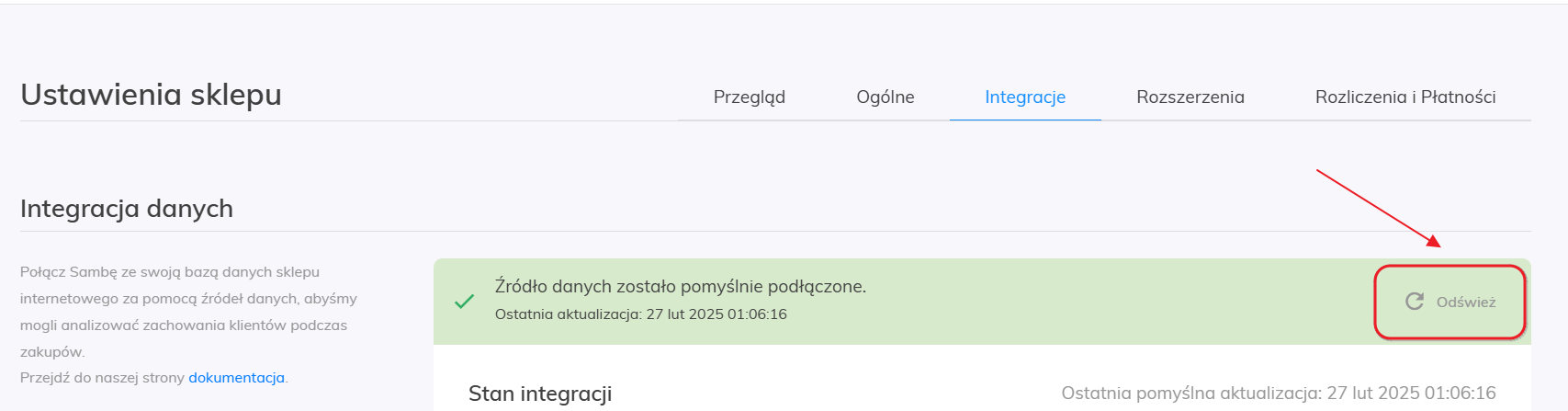This post is also available in:


W tym przewodniku pokażemy, jak usunąć stare, nieaktywne kontakty z bazy danych klientów, zmniejszając w ten sposób miesięczną opłatę za korzystanie z naszej platformy.
Cały proces usuwania kontaktów klienta jest bardzo prosty i składa się z trzech prostych kroków:
- Wyszukiwanie nieaktywnych klientów (tj. klientów, którzy nie otworzyli żadnej wiadomości e-mail w ciągu roku lub nie odwiedzili witryny sklepu w ciągu roku lub nie złożyli żadnego zamówienia w ciągu roku).
- Generowanie i zapisywanie pliku CSV z tymi kontaktami oraz edycja dokumentu
- Przesłanie edytowanego pliku CSV z powrotem do Samba.ai i usunięcie nieaktywnych kontaktów klienta.
Jak wyszukiwać nieaktywnych użytkowników
Przejdź do zakładki „Odbiorcy i filtry” w menu na lewym pasku bocznym. Korzystając z filtrów „Liczba dni od ostatniego otwarcia maila”, „Liczba dni od ostatniej wizyty” i „Liczba dni od ostatniego zakupu” możesz znaleźć klientów, którzy nie otworzyli żadnej wiadomości e-mail, nie odwiedzili strony i niczego nie kupili w ciągu 360 dni.
Uwaga! Jeżeli nie chcesz usuwać żadnych subskrybentów to pamiętaj o odznaczeniu ich w opcjach: Częstotliwość wysyłania Newsletterów i SMS
Wygeneruj plik CSV z listą nieaktywnych klientów za pomocą przycisku „Wygeneruj i pobierz plik CSV”.
Edytowanie listy CSV nieaktywnych klientów
Oprócz adresów e-mail, pobrany plik CSV zawiera również inne dane klientów. W związku z tym dokument należy edytować w taki sposób, aby w każdym wierszu znajdował się tylko adres e-mail.
Do edycji dokumentu można użyć Arkusza google. Zaimportuj plik CSV do arkusza i wyczyść wszystkie kolumny, które nie zawierają adresów email. Twój arkusz w kolumnie A powinien zawierać tylko adresy email. Reszta danych powinna zostać usunięta.
Pamiętaj o 1 wierszu, w którym często zawarta jest nazwa kolumny – ona też powinna zostać usunięta.
Następnie zapisz dokument jako plik CSV lub TXT i prześlij go z powrotem do Samby, korzystając z sekcji Zarządzanie kontaktami. Prześlij plik, wybierz akcję „Usuń klientów” i zatwierdź ja przyciskiem „Wykonaj akcję”.
Pamiętaj! Proces usuwania kontaktów jest nieodwracalny!
Zmiana w bazie danych kontaktów będzie widoczna aktualizacji bazy danych, zwykle następnego dnia roboczego lub po manualnym odświeżeniu bazy w zakładce Ustawienia sklepu > Integracje po naciśnięci przycisku Odśwież.